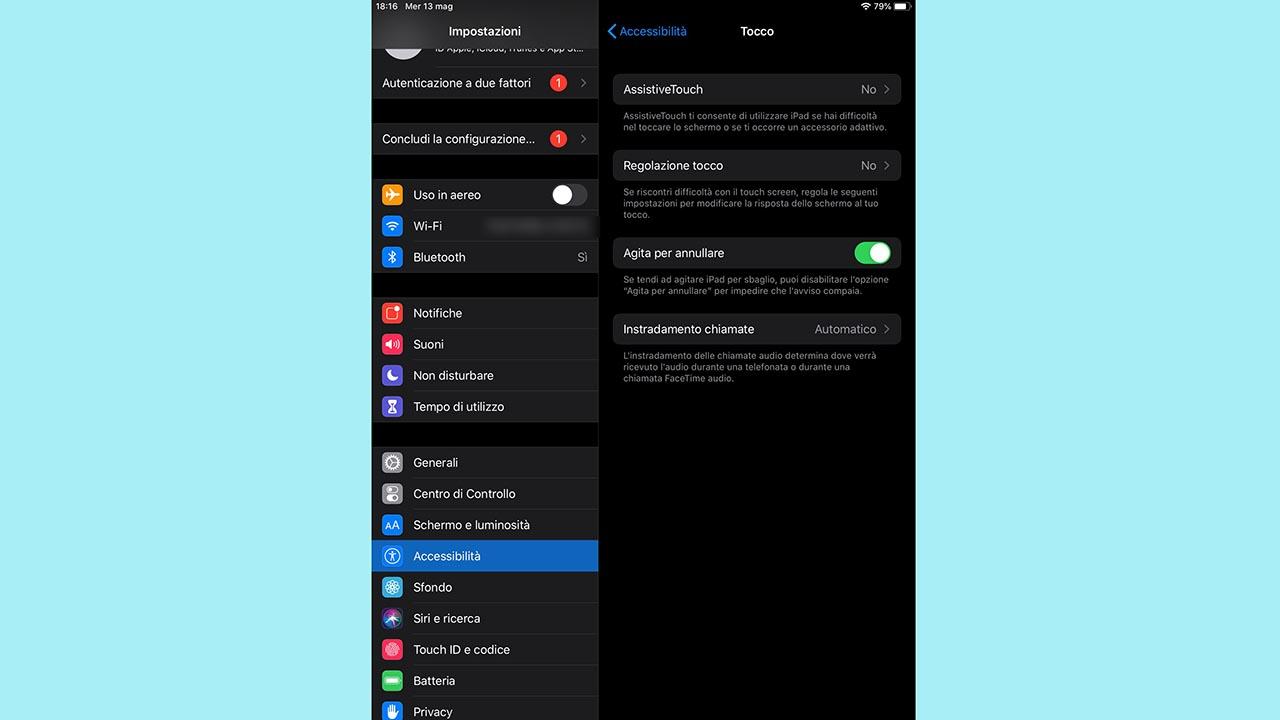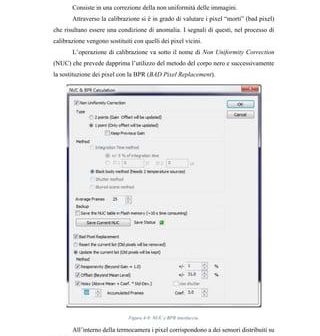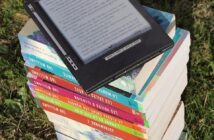Sei un orgoglioso possessore di un dispositivo Android e vuoi sfruttare al massimo la magia che la tecnologia può offrire? devi sapere che la bellezza del tuo schermo non si limita a come appare all’occhio nudo. Quasi come un artista che inizia una nuova opera con una tela bianca, la calibrazione del display del tuo Android può trasformare la tua esperienza visiva in qualcosa di unico ed incantevole. Con la giusta calibrazione, puoi rendere i tuoi selfie stupendi quanto quelli delle tue celebrità preferite o far risaltare i tuoi video online come mai prima d’ora. Bienvenuto nella guida definitiva alla “Calibrazione Magistrale: Guida al Display del tuo Android!” Pronto ad aprire le porte ad un universo di colori, contrasti e dettagli come non li hai mai visti? Cominciamo!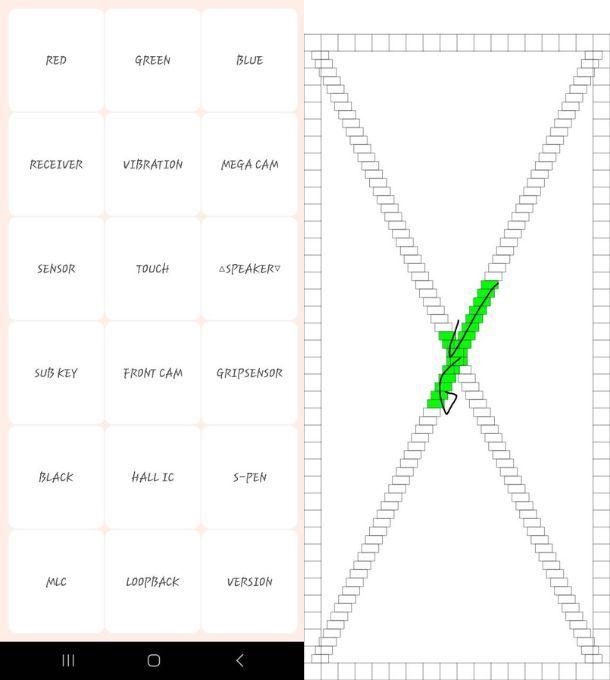
Calibrazione Ottimale: Come Massimizzare la Qualità del Display del tuo Android
Un display ben calibrato è fondamentale per sfruttare al massimo le potenzialità del tuo smartphone Android. Buona parte della nostra interazione con i dispositivi si svolge attraverso lo schermo, è quindi essenziale assicurarsi che le immagini e i colori siano impeccabili e realistici. Partiamo quindi dall’inizio.
1. Correzione dei colori
Il primo passo per assicurarsi la massima qualità del display è la correzione dei colori. Google fornisce un’utility nel sistema operativo chiamata Modalità di colore.Potrai scegliere tra tre opzioni: Naturale, potenziato e Adattivo. Sperimenta le diverse opzioni e scegli quella che risponde meglio alle tue necessità. per un’esperienza più immersiva, la modalità adattiva potrebbe fare al caso tuo.
2. Luminosità e risparmio energetico
Android offre la possibilità di regolare automaticamente la luminosità del display in base alla luce ambiente. Tuttavia, potresti preferire una luminosità più bassa per risparmiare batteria. Ricorda che una luminosità eccessiva può affaticare la vista.
3. Risoluzione dello schermo
Non tutti gli smartphone Android offrono la possibilità di cambiare la risoluzione dello schermo, ma se il tuo dispositivo lo consente, potrebbe essere utile per risparmiare batteria. Se non hai bisogno di un display ultra nitido, una risoluzione più bassa può andare benissimo.
4. Sfondo
Lo sfondo che scegli può influire significativamente sull’apparenza del tuo display. Un sfondo scuro può aiutare a risparmiare batteria sui display OLED, mentre uno sfondo colorato può rendere più vivaci le icone.
5. Modalità scura
La modalità scura non solo può risparmiare batteria, ma è anche più delicata per gli occhi. Android offre la possibilità di impostare la modalità scura a livello di sistema, rendendo così tutte le app e i menu più facili da guardare.
6. Dimensione del carattere e dimensione del display
Il tuo smartphone Android ti consente di modificare la dimensione del carattere e del display per un’ottimale leggibilità. È importante trovare una dimensione che si adatti bene al tuo stile di utilizzo.
7.Rimuovere le animazioni
se noti che il tuo display sembra lento o affaticato, potrebbe essere utile rimuovere le animazioni. Questa operazione può contribuire a rendere il tuo dispositivo più reattivo, migliorare la durata della batteria e rendere l’uso dello smartphone più fluido e piacevole.
Ricorda, la calibrazione del display non è una scienza esatta. È importante giocare con le impostazioni e scoprire cosa funziona meglio per te. So spendi un po’ di tempo a regolare gli elementi che abbiamo discusso, ti godrai un’esperienza visiva molto più gradita sul tuo smartphone Android.